„VisualSubSync“ yra subtitrų rengyklė, naudojanti garso bangos formąvaizdavimas realiu laiku atkuriant vaizdą, kuris leidžia tiksliai redaguoti subtitrus. Tai palaiko SRT ir SSA / ASS subtitrų formatus ir taip pat gali redaguoti CSV, TXT ir CUE failus, kuriuos vėliau galima išsaugoti kaip subtitrų failus. Kaip ir daugelis subtitrų įrankių, jame yra klaidų ir rašybos tikrinimo priemonė, taip pat naudinga pakeisti subtitrų laiko trukmę ir teksto formatą. Kitos parinktys apima greičio indikatorius, šaltinio vaizdo įrašo realiojo laiko pakeitimų peržiūrą ir galimybę nustatyti pelės veiksmus. „VisualSubSync“ veikia dviem režimais; normalus ir laiko režimas. Abu režimai turi skirtingą sparčiųjų klavišų konfigūraciją. Laiko režimas nuo įprasto režimo išsiskiria tuo, kad galite pakeisti pelės elgesį, kai norite nustatyti kairįjį / dešinįjį pelės mygtuką ir pasirinkti vaizdo peržiūros pradžios / pabaigos laiką.
Norėdami pradėti, sukurkite naują projektą iš Failas ->Naujas projektas. Bus atidarytas naujas langas, kuriame reikės nurodyti vaizdo įrašo ir subtitrų failą. Taip pat galite ištraukti WAV failą iš vaizdo įrašo atskirai (iš „Extract WAV / Peak file from video“ parinkties) arba patikrinti WAV failo parinktį, kad jis būtų automatiškai išgaunamas.

Norėdami redaguoti subtitrų eilutę, spustelėkite ją ir pradėkite taisyti iš apatinės srities. Baigę redaguoti arba patikrinti suredaguoto turinio eigą, spustelėkite žaisti mygtuką. Norėdami peržiūrėti vaizdo įrašą realiu laiku, spustelėkite mygtuką Rodyti / slėpti vaizdo įrašą. Vaizdo įrašų atkūrimo mygtukai suteikia galimybę žaisti, sustabdyti, pristabdyti, ciklą, grojimo pabaigą ir pereiti į kitą / ankstesnę subtitrų eilutę. Pereinant nuo subtitrų prie subtitrų, vaizdo įrašas automatiškai prasideda nuo pasirinktos subtitrų eilutės.
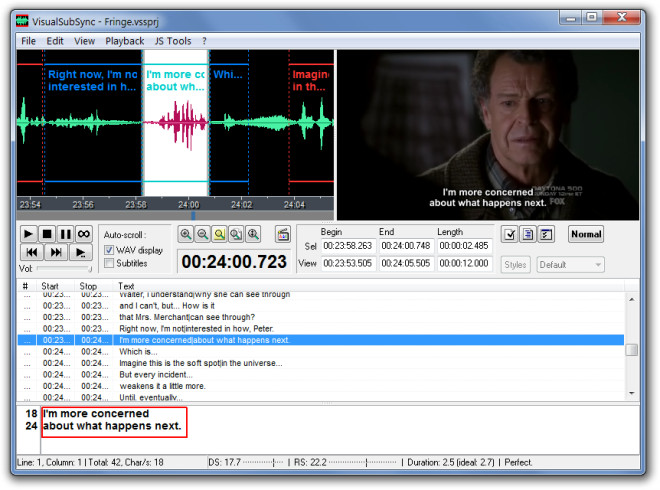
Išplėstinius nustatymus galima sukonfigūruoti spustelėjus Redaguoti ->Nuostatos. Skirtuke „Bendra“ galima susieti subtitrų failus su „VisualSubSync“ programa, o „Subtitrų“ skirtuką galima naudoti norint nustatyti numatytuosius simbolius per sekundę ir minimalią / maksimalią subtitrų trukmę. Taip pat galite patikrinti konfigūravimo klaidų tikrinimo parametrus iš Tikrinant įvyko klaida skirtukas, įskaitant sutampančius ir mažiausiai tuščiussubtitrai, scenos pakeitimo problemos, subs per ilgai arba per trumpai rodymo laikas ir subtitrai su per daug eilučių. Skirtukus „Spartieji klavišai“ ir „Pelė“ galite nustatyti pasirinktinius klavišus ir pelės veiksmus. Jei norite pakeisti subtitrų teksto formatą, eikite į skirtuką Fonts ir pasirinkite subtitrų teksto šrifto tipą, spalvą, dydį ir šrifto stilių.
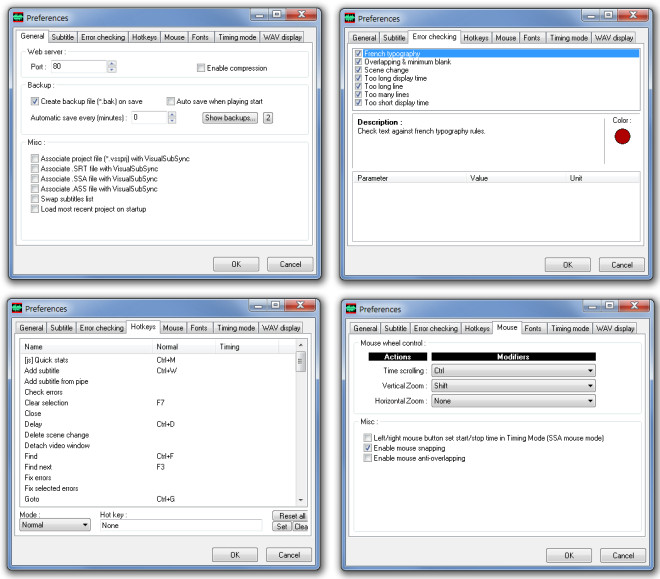
Jei norėtumėte peržiūrėti vaizdo įrašo peržiūros langą atskirai, spustelėkite Peržiūrėti -> Nuimti vaizdo langą. Tai gali būti naudinga norint gauti atskirą vaizdo įrašo vaizdą, taisant ar peržiūrint subtitrus.
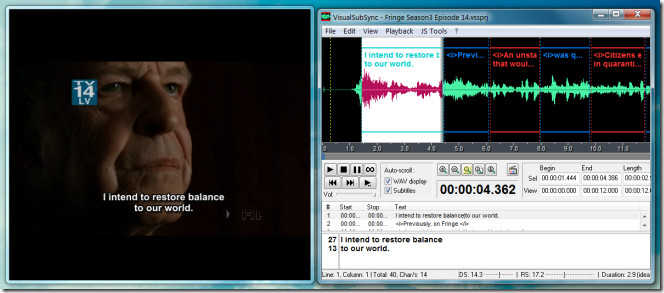
„VisualSubSync“ veikia „Windows XP“, „Windows Vista“ ir „Windows 7“.
Atsisiųskite „VisualSubSync“













Komentarai